最終更新日: 2025年12月12日
FX侍です、こんにちは。
最近の記事で「Tradingviewのチャートが増えてきてない?」と感じる当ブログマニアの方もいらっしゃるかもしれませんw
実はずーっと無料プランで使い続けていたんですが、去年から有料プランに変えたんです。
半年ほど使って、無料と有料の違いをいろいろ体感してきたのでシェアしようかと言うわけです。
結論からいうと、チャート分析においてTradingviewはダントツです。
MT4とはレベルが違います。
とはいえ…トレードはMT4でやってますw
・チャート分析:Tradingview
・トレード:MT4
と言う感じで、得意な分野をいいとこどりするスタイルに落ち着いています。
ただもう少し厳密に言うと…
MT4にもインジケーターを入れてますし、タイミングなどはMT4で取ります。
MT4でのテクニカルを完全に放棄したわけではなく、MT4ではカバーできない(または方法はあっても面倒な)部分をTradingviewに任せている感じです。
人によってはMT4は完全にトレード専門ソフトと割り切ることもできるでしょうけどね。
ちなみにTradingviewでトレードしない理由は、単純に使用しているブローカーが対応していないからですw
(この辺りもいずれTradingviewが手を広げていきそうな気がしますが)
というわけで、Tradingviewの有料プランと無料版の違いについて解説していきます。
Tradingviewの有料プランと無料版の違いを詳しく解説
有料プランと無料版の最もわかりやすい違いは「表示できるインジケーター数」です。
無料:2個まで
有料:最大25個まで(プランによって差がある)
下記はTradingview無料版のドル円15分足です。
▼Tradingview無料版のチャート(クリックで拡大します)
一見すると何の問題もありませんが、これが無料版の限界ですw
(出来高はインジケーターに含まれないようです)
上記ではMACDとRSIを表示したので、これ以上インジケーターは追加できません。
それに対して下記は有料プランのドル円15分足です。
▼Tradingview有料プランのチャート(クリックで拡大します)
表示できるインジケーターが増えるのでメインチャートも華やかになりましたね。
(別に華やかにするのが目的ではありませんがw)
Tradingviewには便利なインジケーターが色々ありますが、無料版では使えないものも多いです。
蓋がされていて活用しきれないイメージですかね。
その例をいくつか紹介します。
有料限定:ボリュームプロファイル
どの価格帯での取引が多かったかを可視化する機能です。
インジケーター→テクニカル→プロファイルで表示できます。
このボリュームプロファイルにはいくつか種類がありますが、上記では可視範囲出来高プロファイル (VRVP)を表示しています。
ここで重要となるのがPOC(ポイントオブコントロール)です。
上記チャートの黄色の波線で示した部分ですね。
価格がPOCに近づいた場合は、値動きが止まったり反転したりという具合に反応する確率が高くなります。
ただ単にチャート上でサポレジになり得そう、というだけではなく、背景にある売りと買いの攻防をもとにしたサポレジ候補と考えればOKです。
詳しく解説すると1記事分ぐらい長くなるので今回は省略しますw
とりあえず、そうした高機能なインジケーターが有料プランだと使えるってことですね。
有料限定:チャートパターン発見器
チャートパターンを表示する機能です。
インジケーター→テクニカル→パターンで表示できます。
こんな感じでチャートパターン名とターゲット価格が表示されます。
ただ当たり前ですが100発100中じゃありませんw
上記はターゲットに到達した直近のパターンだけ表示してますが、全てを表示するとこんな感じになります。
こうなると中々カオスですねw
いうまでもありませんが、チャートパターンは時間足が大きくなるほど信頼性が増します。
個人的には短くて1時間足、理想は4時間足以上で使うのがいいかと思います。
(※MT4では15分足のチャートパターンを見てますけどね)
表示するパターンはこんな感じです。
(お好みで表示のON/OFFが切り替えられます)
ローソク足パターンも表示できますが、全てを表示すると確実にぐちゃぐちゃになりますw
(実はまだ下にずらずらと続いていますが省略しました)
これも使う場合はある程度の厳選が必要ですね。
有料限定:チャートレイアウト
これはちょっと地味だけど無料版と有料で大きく異なる機能です。
無料版では画面に1つのチャートしか表示できませんが、有料プランだと下記のように複数のチャートを表示できるようになります。
ただこれも有料プランによって最大表示数に違いがあって、エッセンシャル2個・プラス4個・プレミアム8個という差があります。
レイアウトの仕方にも色々バリエーションがあります。
チャートレイアウトの一覧からワンクリックで表示パターンが選べます。
後は無料版では1つに制限のあった「レイアウトの保存機能」が有料プランになると増やせるようになります。
(上限がいくつかはわかりません)
モザイクでぼかしてますがこんな感じですw
例えば…
・ドル円分析用のチャート、ゴールド分析用のチャートなどアセット別のレイアウト
・トレード前に見る複数通貨ペアの長期足チャートのレイアウト
・米ドルの動向を探るためのチャート
など、目的別のチャートレイアウトを保存しておいて必要な時に呼び出すという具合ですね。
無料版では目の前にあるチャートを切り替える必要がありますが、レイアウト保存機能があればワンクリックで目的別のチャートが呼び出せるのは非常に便利です。
なお…こうした機能は実はMT4でも「組表示」という機能で補完はできます。
別にTradingview限定という機能でありませんが、Tradingviewを活用する上で地味だけど使い勝手が大きく変わる部分ですね。
まとめ
Tradingviewは無料でも使えます。
私もずーっと無料プランで粘って使ってましたしw
ただし、より便利に活用したい場合は有料プランがおすすめなのは間違いありません。
無料プランの便利さや快適さを1とした場合、感覚的に有料プランは5とか7ぐらいです。
それぐらい明らかな差があります。
Tradingviewを使ったことがない人は無料で始めればOKです。
いきなり有料プランで始める必要はありませんので。
ただすでに使っていて有料プランにするか迷っている方に対しては激しくおすすめしておきます。
最後にデメリットを言うとすれば…
一度この有料プランの快適性を知ってしまうと無料には戻れない点でしょうかw
→Tradingviewの料金プラン比較(新規タブで開きます)
プランによって機能制限に差があります。
まずはちょっとお試しで…と言うことなら最安のエッセンシャルを月額で始めてみるのもアリだと思いますよ。


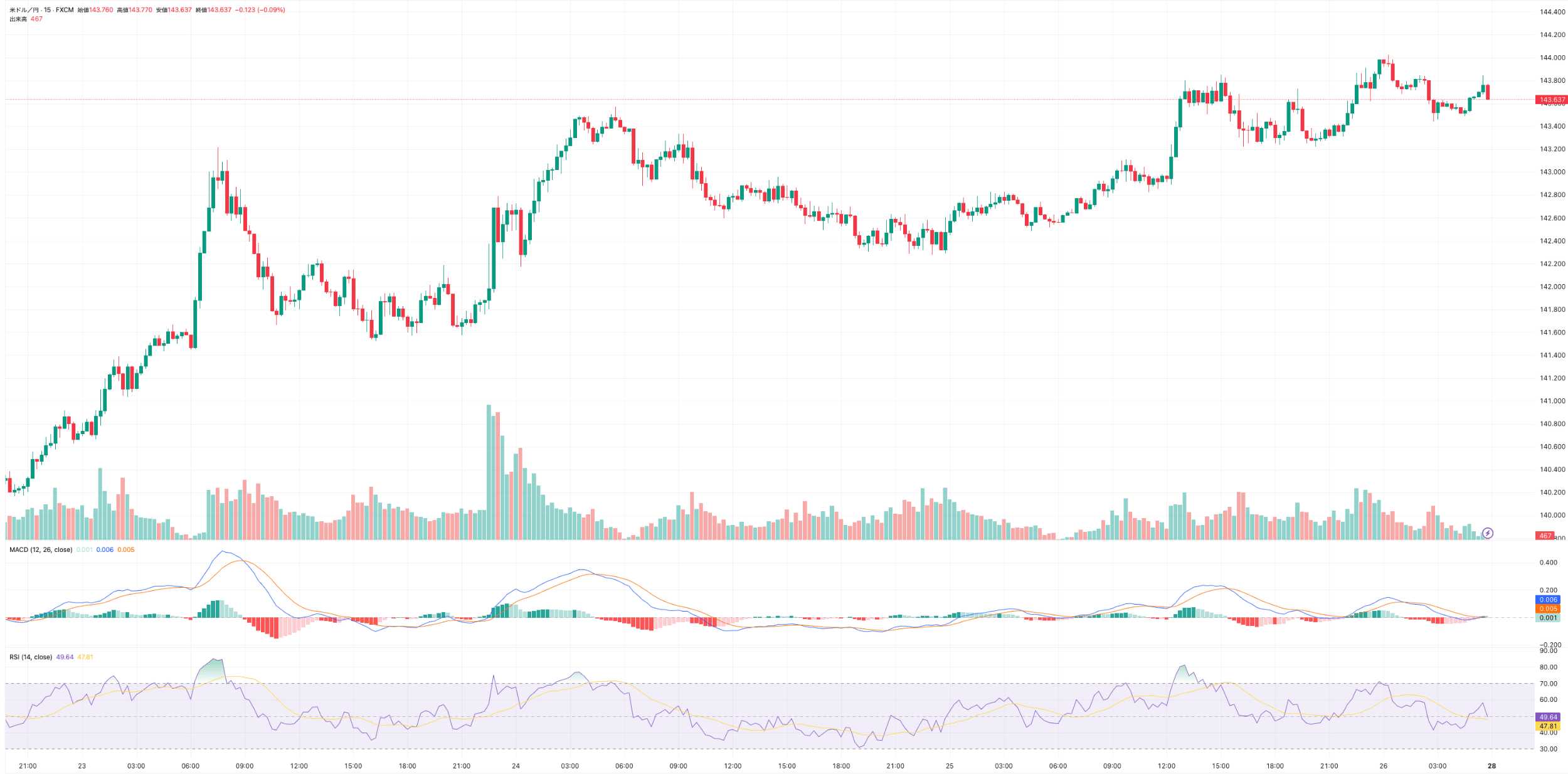
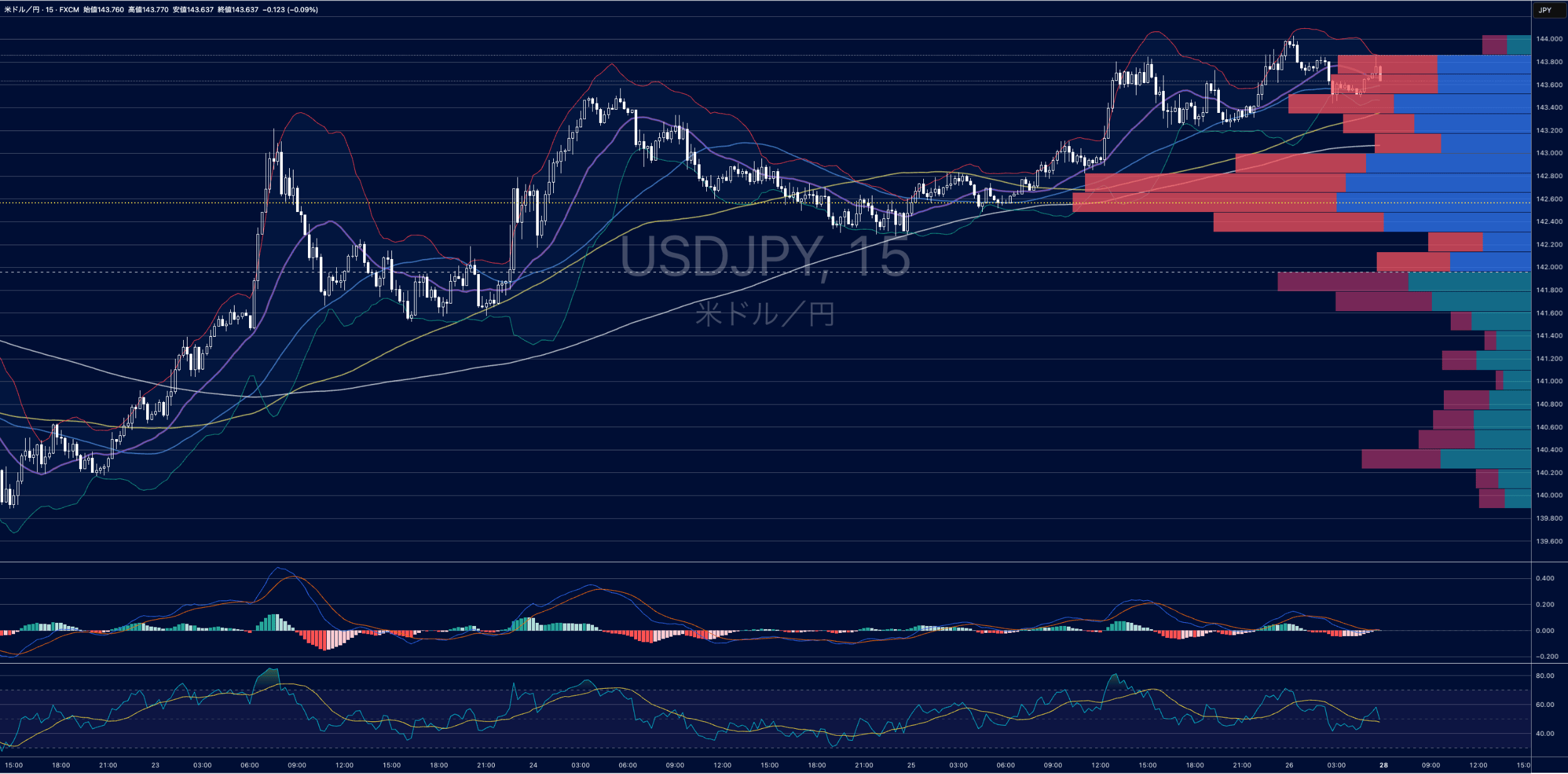

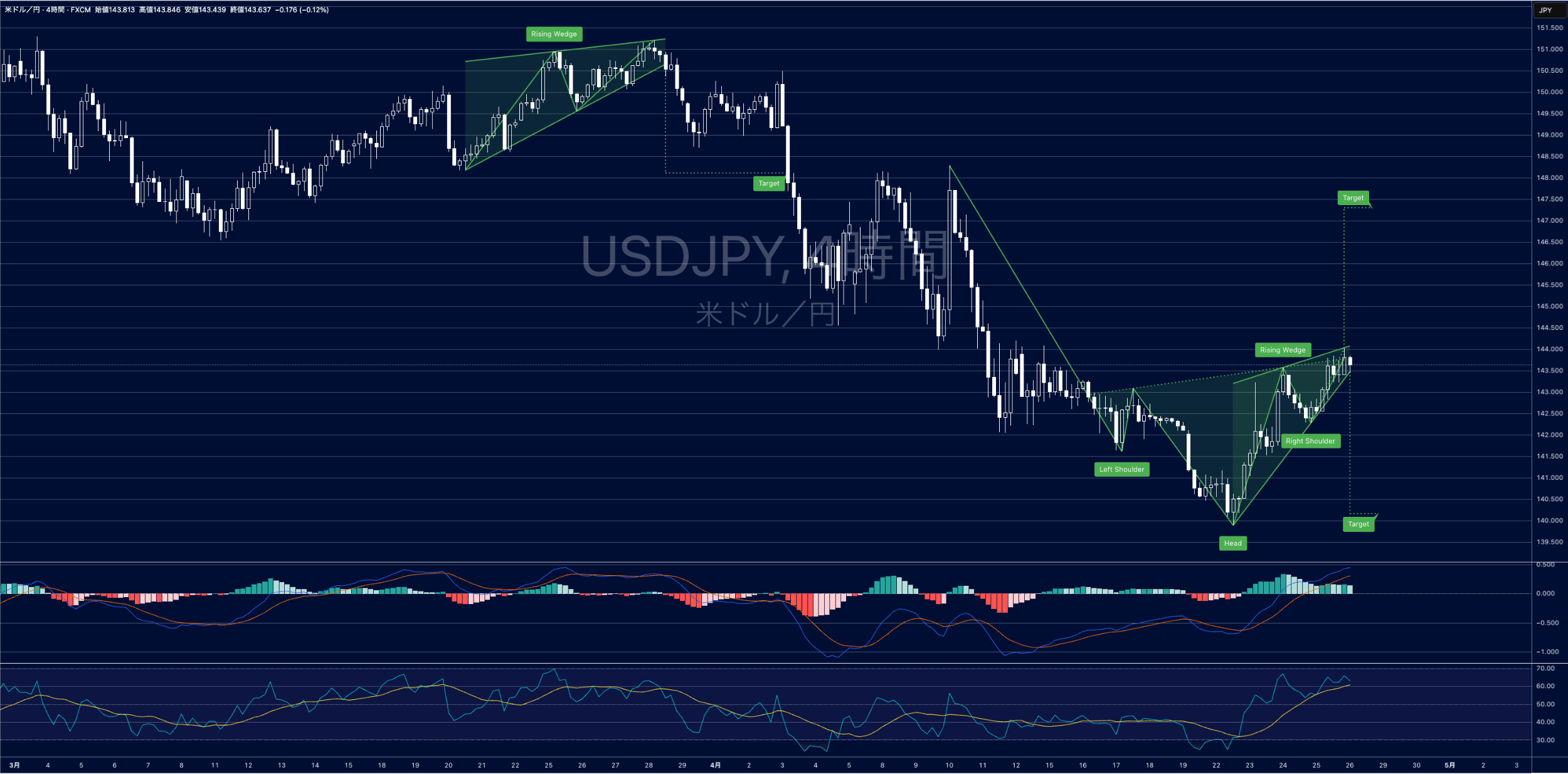

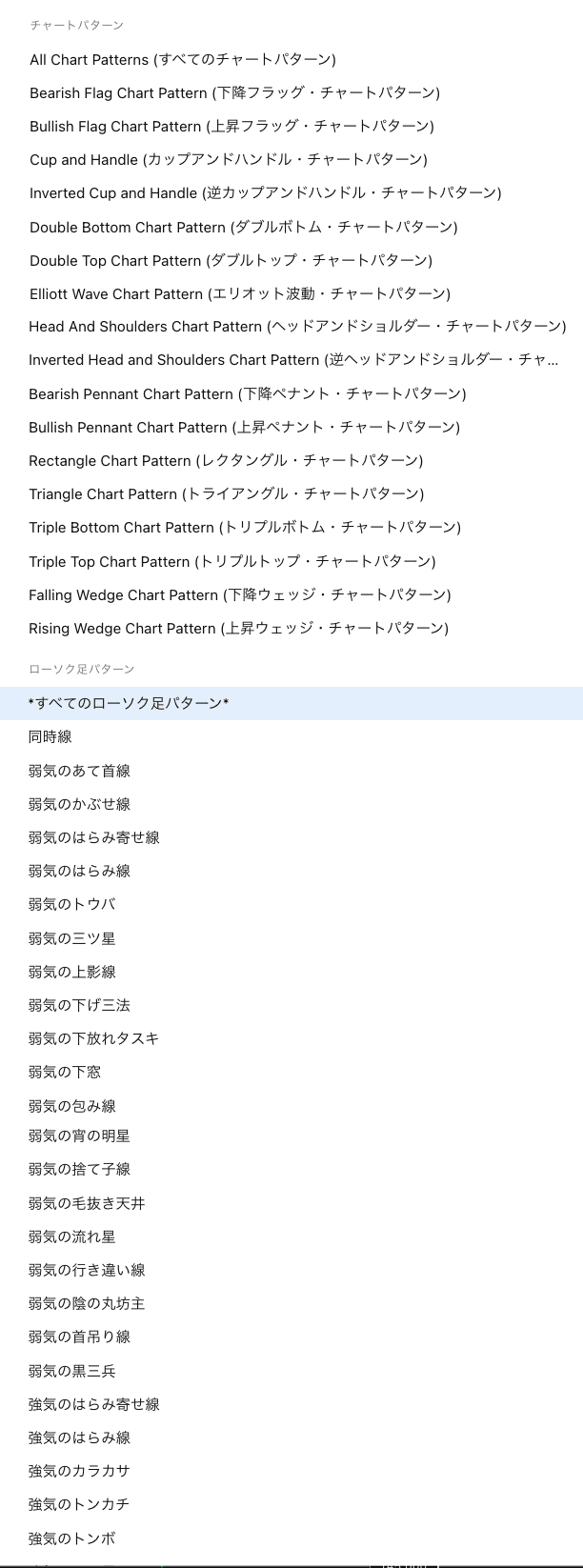
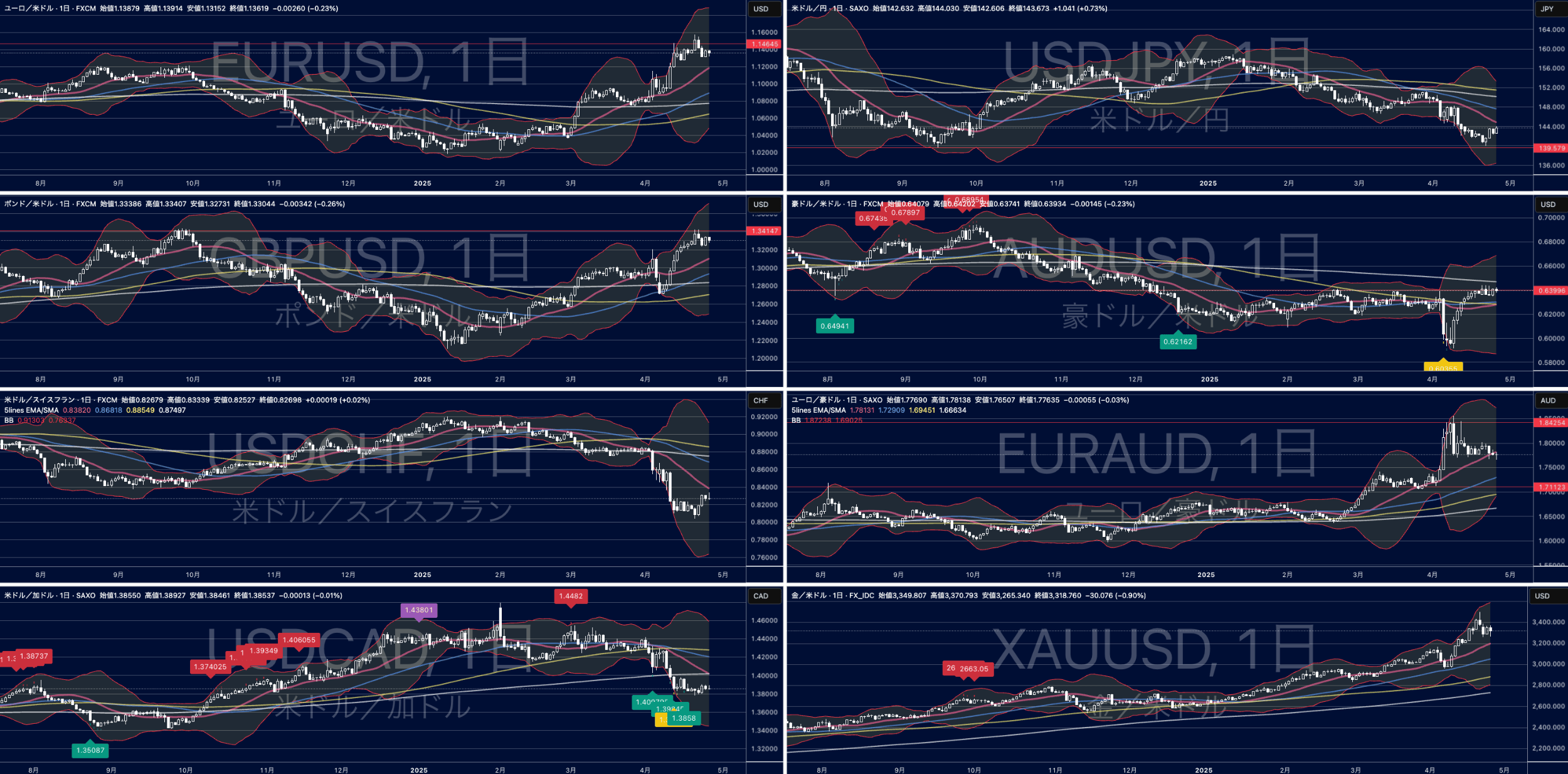
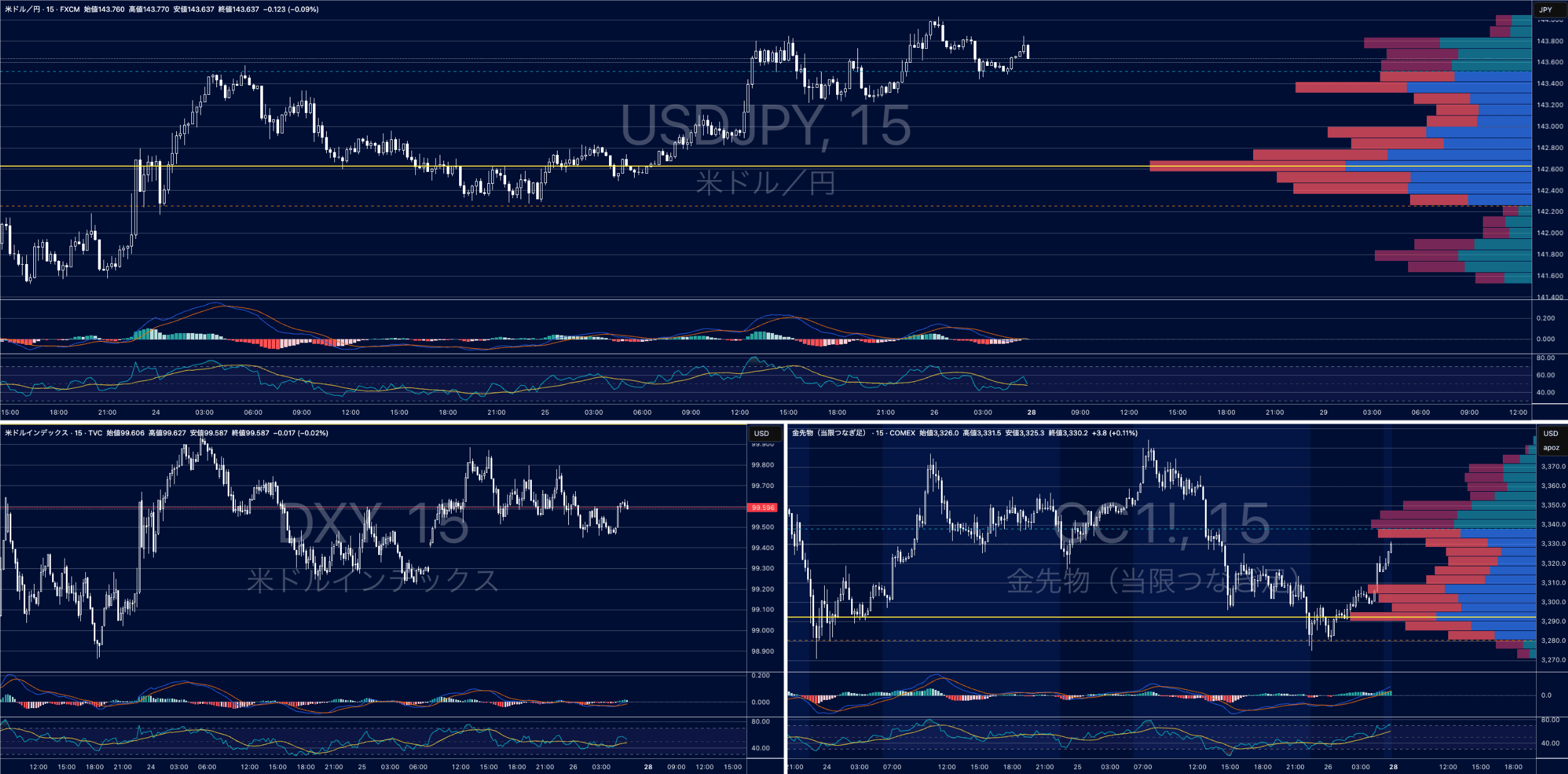
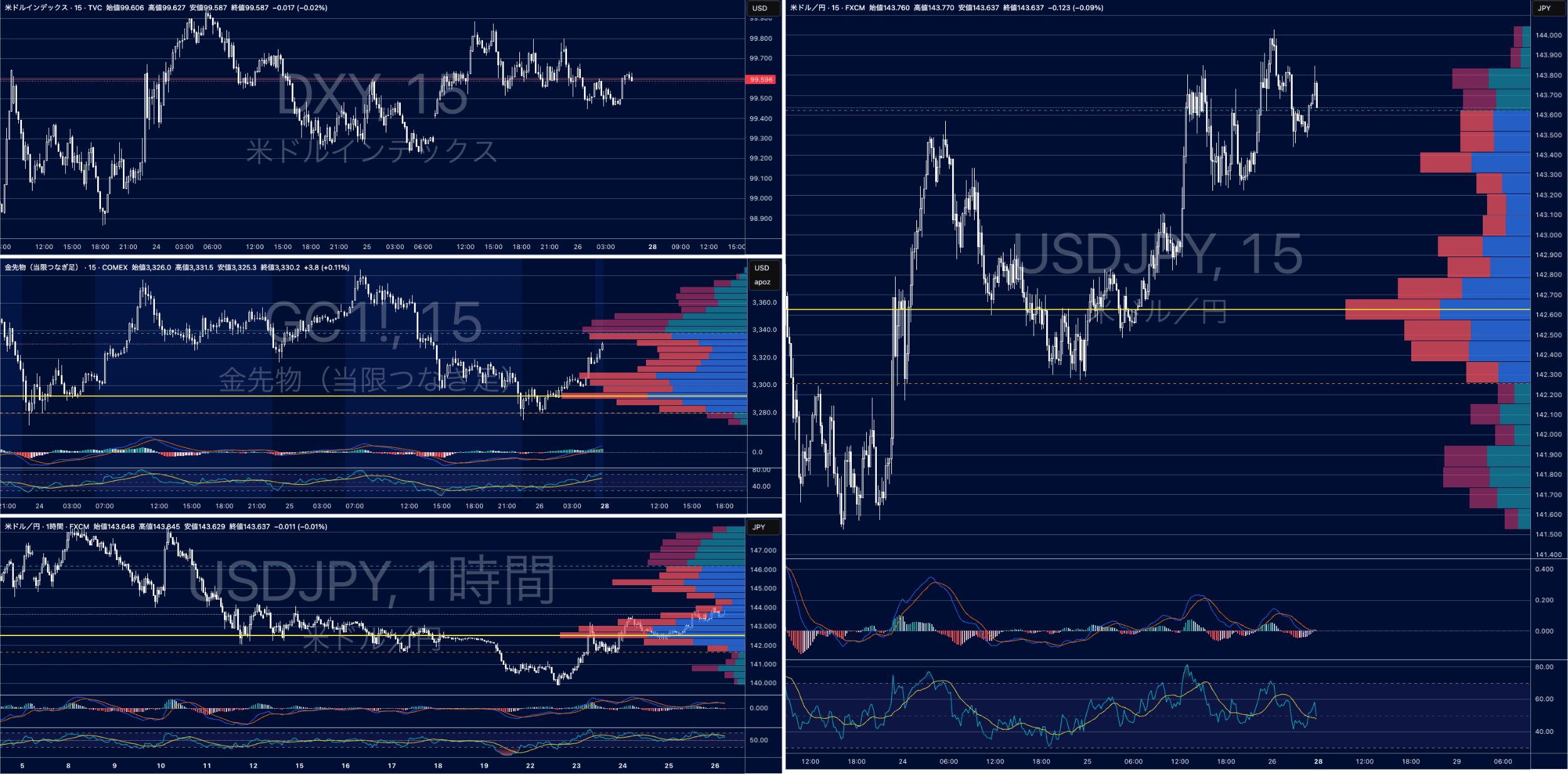
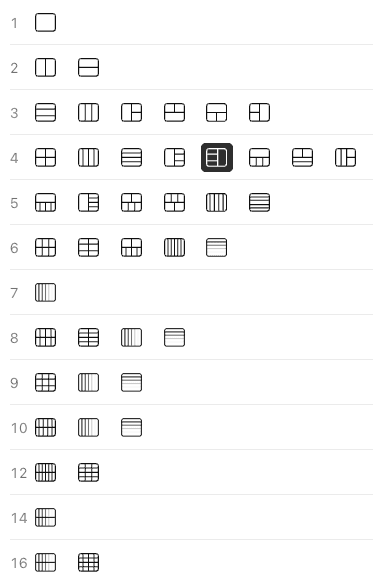
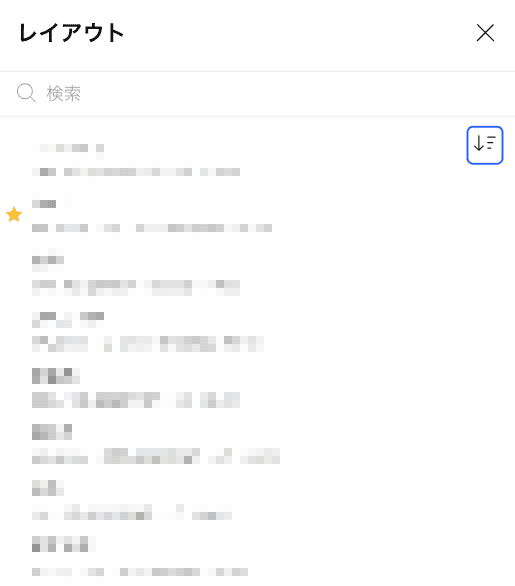













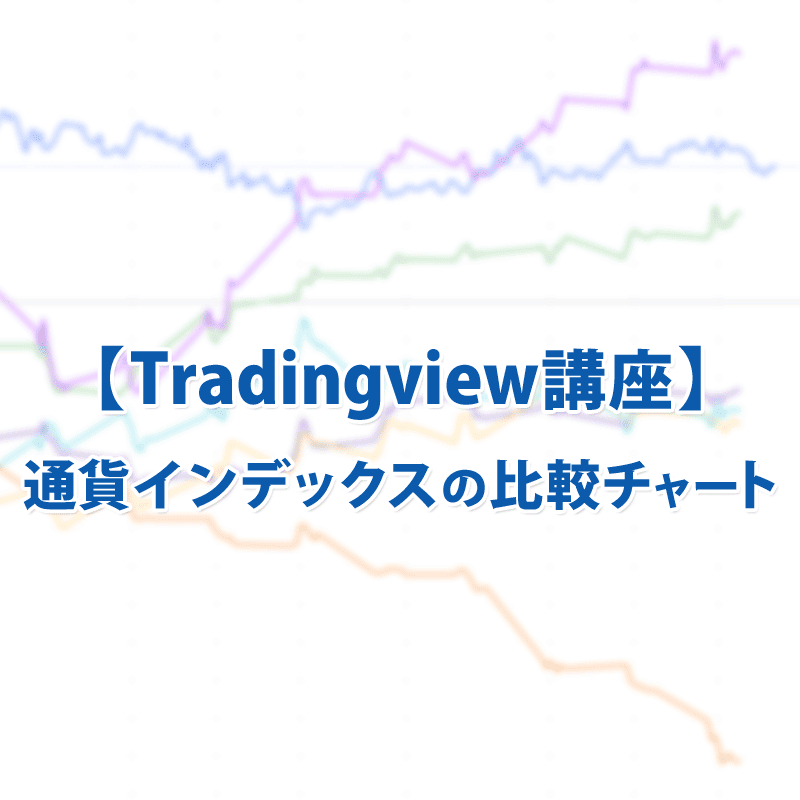


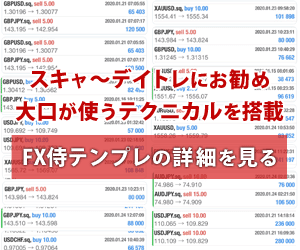

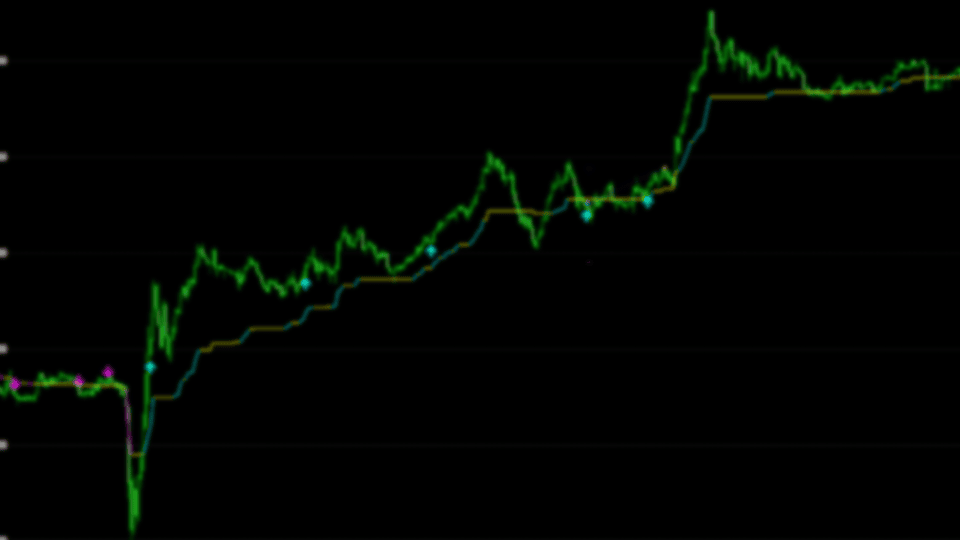

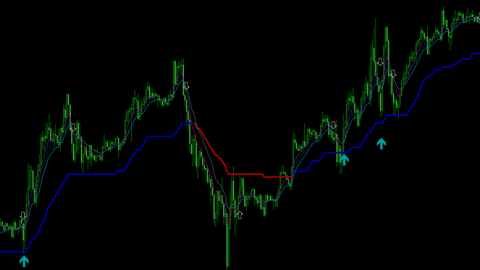



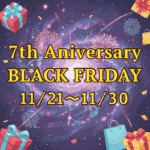

この記事へのコメントはありません。